1、安装
# yum install -y vsftpd
2、设置开机启动
# systemctl enable vsftpd.service
3、启动
# systemctl start vsftpd.service
4、查看状态
# systemctl status vsftpd.service
5、配置FTP
打开配置文件
# vi /etc/vsftpd/vsftpd.conf
因需要改的较多,所以我们需要把行号显示出来
按esc转成命令模式 :set number 回车
如果找的时候发现一模一样,其实是注释掉了,需要把注释(#)去掉。
# 修改配置 12 行
anonymous_enable=NO
修改配置 33 行
# anon_mkdir_write_enable=YES
修改配置48行
# chown_uploads=YES
修改配置72行
# async_abor_enable=YES
修改配置82行
# ascii_upload_enable=YES
修改配置83行
# ascii_download_enable=YES
修改配置86行
# ftpd_banner=Welcome to blah FTP service.
修改配置100行
# chroot_local_user=YES
在末尾添加:
use_localtime=YES
listen_port=21
idle_session_timeout=300
guest_enable=YES
guest_username=vsftpd
user_config_dir=/etc/vsftpd/vconf
data_connection_timeout=1
virtual_use_local_privs=YES
pasv_min_port=40000
pasv_max_port=40010
accept_timeout=5
connect_timeout=1
allow_writeable_chroot=YES
:wq+回车
6、防火墙设置,我这里用的是iptables防火墙,如果你不是的话请去阅读→更换防火墙
# vi /etc/sysconfig/iptables
插入内容
-A INPUT -m state --state NEW -m tcp -p tcp --dport 21 -j ACCEPT
-A INPUT -m state --state NEW -m tcp -p tcp --dport 40000:40010 -j ACCEPT
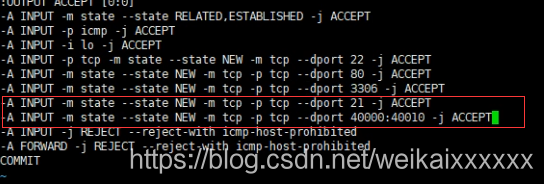
firewall 的设置方式:
firewall-cmd --zone=public --add-service=ftp --permanent
firewall-cmd --zone=public --add-port=21/tcp --permanent
firewall-cmd --zone=public --add-port=40000-40010/tcp --permanent
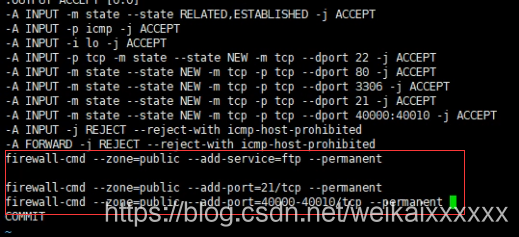
为什么我还要截图呢?因为位置很重要。
7、重启vsftpd服务器
# systemctl restart vsftpd.service
8、使用FTP工具,我用的是WinSCP,选择"SFTP文件协议"连接进行测试。
主机名是你ifconfig的ip。用户名和密码都是root。